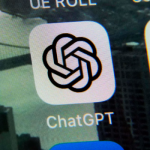GPT-4o可以在iPad上使用,并且提供了便捷的操作界面。无论您是通过应用程序还是浏览器,使用GPT-4o都可以轻松实现。本文将详细介绍如何在iPad上使用GPT-4o,包括安装方法、使用步骤以及界面特点。
一、通过App使用GPT-4o
1. 下载官方应用
GPT-4o的官方应用已经可以在iPad上使用,您可以通过App Store下载安装。
- 步骤1:打开您的 App Store。
- 步骤2:在搜索框中输入 “ChatGPT”,确保选择由 OpenAI 发布的官方应用。
- 步骤3:点击 “获取” 按钮,开始下载和安装应用。
- 步骤4:安装完成后,打开应用,使用您的 OpenAI 账户 登录。
- 步骤5:在应用中选择 GPT-4o 模型,即可开始使用。
2. 使用功能
- 界面简洁直观:iPad上运行的GPT-4o应用界面清晰易懂,提供了输入框和对话框,可以轻松输入问题并与GPT-4o进行对话。
- 语音输入:支持语音输入功能,您可以直接用语音提问,GPT-4o将快速生成回答。
- 多任务处理:iPad支持分屏功能,您可以同时运行其他应用程序和GPT-4o,例如边查看资料边提问,增加使用效率。
二、通过Web浏览器使用GPT-4o
如果您不想下载应用程序,您还可以通过Safari等浏览器访问GPT-4o。
1. 打开Web浏览器
- 步骤1:在iPad上打开 Safari 或其他浏览器。
- 步骤2:进入OpenAI的官方网站(https://chat.openai.com)。
- 步骤3:登录您的 OpenAI 账户。
- 步骤4:登录后,选择 GPT-4o 模型进行对话。
2. 使用功能
- 界面适配iPad屏幕:网页界面会自动适配iPad的显示,给您带来更舒适的体验。您可以通过触摸屏轻松输入问题并查看答案。
- 聊天记录:所有的对话历史会在浏览器中保存,您可以随时查看之前的交互内容。
- 便捷性:不需要下载任何应用程序,直接通过浏览器就可以使用GPT-4o。对于不想安装额外应用的用户来说,这是一个方便的选择。
三、GPT-4o在iPad上的使用界面解读
无论是通过应用程序还是浏览器,GPT-4o在iPad上的界面都非常简洁和直观。以下是主要界面的几个特点:
1. 主界面
- 输入框:位于屏幕底部,用户可以在此输入问题或指令。
- 发送按钮:输入框旁边有一个发送按钮,点击后GPT-4o会生成回答。
- 对话框:上方展示与GPT-4o的对话内容,按照时间顺序排列,方便查看对话历史。
2. 设置与功能选项
- 模型选择:在界面上方或侧边栏,用户可以选择使用不同的模型(如GPT-4o),查看当前对话所用的模型。
- 语音输入按钮:通过麦克风按钮,可以启用语音输入功能,将您的语音转化为文字发送给GPT-4o。
- 历史记录:可以查看历史对话,用户可以选择删除不再需要的记录。
3. 多任务处理与分屏功能
- 分屏支持:在iPad上,您可以使用分屏功能,同时运行GPT-4o和其他应用(如浏览器、笔记应用等),提高多任务处理效率。
- 滑动与触摸操作:iPad的触摸屏可以让您通过滑动和点击轻松进行操作,比如滚动查看长篇回答、选择历史记录等。
4. 输出界面
- 文字显示:GPT-4o会生成简洁明了的文字回答,并通过屏幕逐步显示出来。
- 图片/图像生成(若支持):如果您请求生成图像,GPT-4o会直接展示生成的图片或图表。
四、使用GPT-4o时的小贴士
- 保持软件更新:确保您的App和iPad系统都是最新版本,以获得最佳的使用体验。
- 使用语音输入:在使用iPad时,可以尝试语音输入功能,这样可以更快速地与GPT-4o进行互动。
- 自定义设置:在设置中,您可以调整语言、通知等选项,优化GPT-4o的使用体验。
- 限制与订阅:免费用户可能面临使用次数限制或部分功能无法访问,可以根据需求选择适合的订阅计划,解锁更多功能。
总结
无论您选择使用GPT-4o的App还是通过Web浏览器访问,iPad都能为您提供流畅、直观的使用体验。通过简单的设置,您可以快速启动与GPT-4o的对话,享受强大的AI助手功能。如果您使用iPad进行多任务处理或想要提升效率,iPad的分屏和触控界面将使您更加得心应手。